
发布时间:2021-12-24 来源:win7旗舰版 浏览量:
|
Windows 7,中文名称视窗7,是由微软公司(Microsoft)开发的操作系统,内核版本号为Windows NT 6.1。Windows 7可供家庭及商业工作环境:笔记本电脑 、平板电脑 、多媒体中心等使用。和同为NT6成员的Windows Vista一脉相承,Windows 7继承了包括Aero风格等多项功能,并且在此基础上增添了些许功能。 随着微软公司宣布对windows xp系统停止更新以后,网友们都跑去使用windows7纯净版系统了。为了让大家都能顺利安装windows7纯净版系统。windows7之家小编专程为网友们带来了windows7纯净版系统安装教程。相信在windows7纯净版系统安装教程帮助下,网友们都能成功安装系统。 1.U盘的制作和BIOS完成后,将电脑重新启动。 2.重启后进入口袋PE选择界面时,选择第一项“启动口袋U盘win2003PE维护系统”,并按下回车键(即键盘上的enter键)。如图1 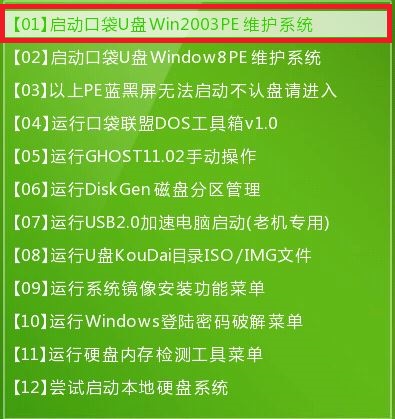 windows7纯净版系统安装教程图1 3.双击打开桌面上的“口袋PEGhost”。如图2  windows7纯净版系统安装教程图2 4.选择你要安装的磁盘,然后找到你下的win7 32的镜像文件。如图3 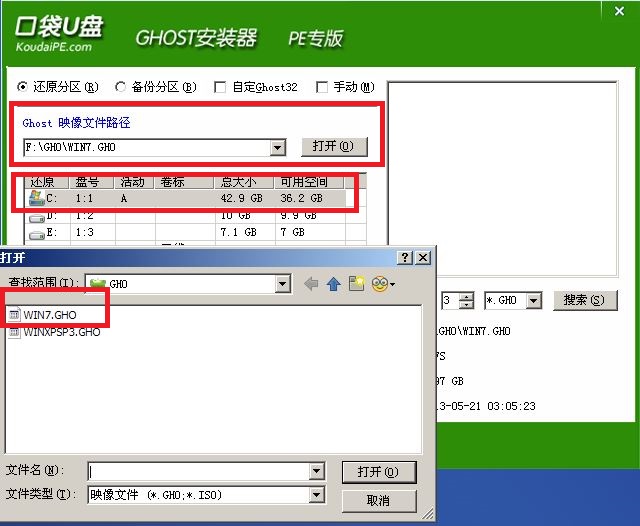 windows7纯净版系统安装教程图3 5.选择我们要重装系统的位置,点击“确定”。如图4 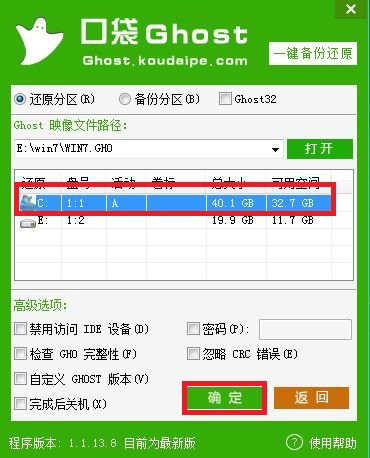 windows7纯净版系统安装教程图4 6.然后点击确定,在弹出的对话框里选择“是”。(安装系统前事先把c盘重要的数据拷贝到其他磁盘)如图5 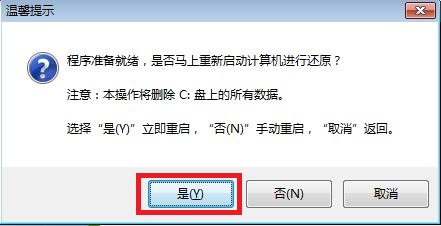 windows7纯净版系统安装教程图5 7.接着出现系统还原进度界面。w7系统安装教程到这里就结束了,网友们也可以下载win7精简工具哦,更方便我们使用windows7系统,如图6 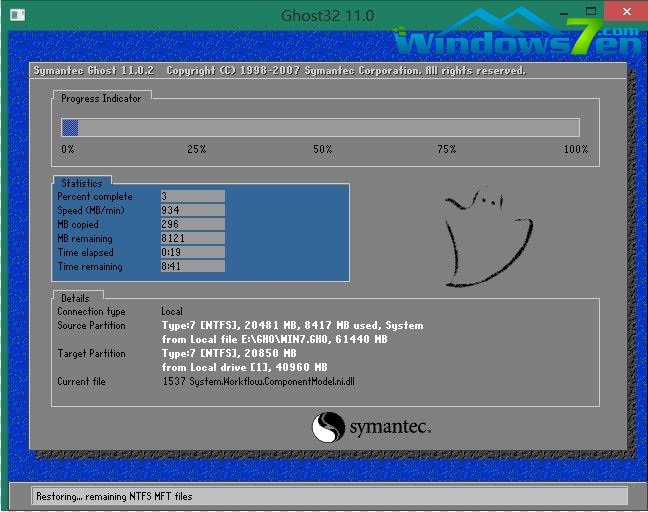 windows7纯净版系统安装教程图6 8.系统还原完成后,电脑重新启动,请耐心等待,系统将会进行全自动安装。直到安装激活完成。 以上的全部内容就是windows7之家小编为网友们带来的windows7纯净版系统安装教程了,windows7纯净版系统不仅非常好用,而且安装起来也特别简单,适合大众网友。网友们都快去安装windows7纯净版系统吧,在安装过程中遇到任何问题,都可以留言咨询小编。 Windows 7简化了许多设计,如快速最大化,窗口半屏显示,跳转列表(Jump List),系统故障快速修复等。Windows 7将会让搜索和使用信息更加简单,包括本地、网络和互联网搜索功能,直观的用户体验将更加高级,还会整合自动化应用程序提交和交叉程序数据透明性。 |
win7系统之家教你怎样在Windows7下安装Windows10成为双系统
微软推出了Windows10新系统后,很多朋友来体验下新系统,但又不想删除原先安装的公认为好用的W
关闭系统之家windows7系统中Superfetch服务的办法
系统之家windows7系统对计算机的配置要求不高,很多用户选择安装。为了帮助用户更好地使用关闭系
使用Win7过程中,难免有些用户遇到系统问题,需重新安装Win7系统的时候,很多用户都会选择安装系
在系统之家win7系统中选择Windows任务管理器CPU执行进程的办法
很多用户为了计算机的运行速度更快,都是配置双核以上的计算机。但是由于Win7系统中的一些程序的编写